Semmi sem zavaróbb, mint a telefon hibája, és az egyik leginkább zavaró hiba, amellyel az Android felhasználók szembesülnek, az Android.process.media hibája leállt. Teljesen összezavarodottnak kell lennie, és attól kell tartania, hogy telefonja megsérült és javíthatatlan. Természetesen, ha felmerül a probléma, és fogalma sincs arról, hogyan kell kezelni, akkor nem kétséges, hogy őrült lesz. Szerencsére ez a cikk az Android.process.media hibájának 3 legjobb módszerét nyújtja, amely könnyen leállt.
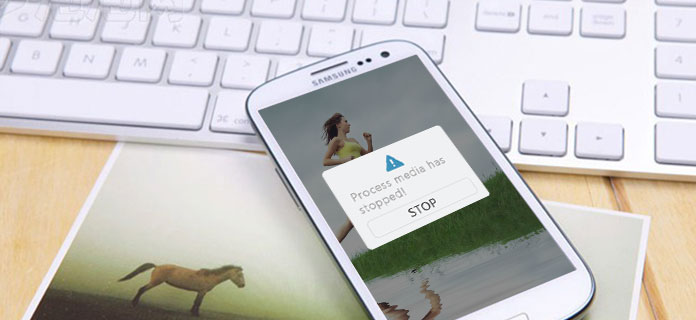
Android.Process.Media leállt
A hiba elhárítása előtt meg kell tudnia, hogy miért állt le az Android.process.media. Pontosan, sokszor sikeresen oldja meg ezt a problémát; talán még mindig nem tudja, mi az oka. Most néhány általános ok, az alábbiak szerint:
Mielőtt azonban leállította az Android.process.media kérdését, először egy dolgot kell tennie, vagyis biztonsági másolatot kell készítenie Android-telefonjáról. A fájlok biztonsági mentésére szolgáló legjobb szoftver, amelyet nagyon ajánlunk az Ön számára, a FoneLab használatával - Android adatmentés és visszaállítás. Az Android Data Backup & Restore egy professzionális biztonsági mentési eszköz, amely különféle típusú mobiltelefon-biztonsági mentési fájlokat támogat a számítógépére, például a Samsung, a Motorola, a Sony, a Nokia és más telefonok. Ezenkívül az adatok részletes előnézete is megtörténhet, mielőtt visszaállítanák az adatokat a biztonsági másolatból. Most csak kövesse az alábbi utasításokat lépésről lépésre az Android telefon szinkronizálásához, mielőtt az Android.process.media javításával megállította a hibát.
1 lépés Csatlakoztassa a telefont a számítógéphez
Először futtatnia kell az Android Data Backup & Restore alkalmazást. Ezután csatlakoztassa a telefont a számítógéphez USB kábellel. Az Android Data Backup & Restore rendszerint hamarosan automatikusan felismeri telefonját. Ezután nyomja meg az "Android Data Backup & Restore" gombot, amely a felület bal oldali oszlopában található.
2 lépésVálassza az "Eszköz adatainak biztonsági mentése" lehetőséget.
Miután befejezte a kapcsolatot, csak nyomja meg a "Device Data Backup" gombot. Ebben az opcióban bármilyen fájlt kiválaszthat, amelyről biztonsági másolatot készít. Ezenkívül rákattinthat az "Egy kattintással történő biztonsági másolat" -ra az összes fájl biztonsági mentéséhez, ami több időt engedhet fel Önnek az Android.process.media javításához, és leállította a hibát.

3 lépés Válassza ki a telefonról biztonsági másolatot készítő fájlokat
A fenti lépések elvégzése után jelölje be a biztonsági másolatot készíteni kívánt fájltípusokat, például névjegyeket, üzeneteket, videókat, fényképeket és így tovább. Ebben a lépésben ne használja és ne válassza le a telefonját ebben az időben, mert a fájlok megsérülhetnek, mielőtt az Android.process.media problémáját megállították.

4 lépés Biztonsági másolat készítése a fájlokról
A befejezés után kattintson a "Start" ikonra a kiválasztott fájlok biztonsági mentéséhez. A teljes biztonsági mentés néhány percet vesz igénybe. A biztonsági másolat készítése után most kijavíthatja az "Android.process.media leállt" hibát.

Broken Android Data Extraction kifejezetten a Samsung felhasználók számára, hogy kijavítsák az Android.process.media fájlt. Itt vannak a következő lépések:
1 lépés Indítsa el a megtört Android adatkitermelést
Mindenekelőtt el kell indítania ezt a programot, majd kattintson a "Broken Android Data Extraction" ikonra. Ez a gomb a felület jobb oszlopának tetején található. Ezután nyomja meg a "Start" gombot a jobb oldali oszlopban.

2 lépés Válassza ki a hiba típusát
Ezután a következő képernyőn válassza ki a fő hibát, amellyel most szembesül. Mivel az Android.process.media hiba, amelyet megoldani szeretne, leállt, akkor be kell jelölnie a "mások" lehetőséget. Ezután kattintson a "Next" lehetőségre.

3 lépés Válassza ki az eszköz nevét és modelljét
Most meg kell nyomnia a fordított háromszög ikont a "Eszköznév" és az Eszközmodell "sorrendben a Samsung mobiltelefon modelljének kiválasztásához. Ezután nyomja meg a" Megerősítés "lehetőséget.

4 lépés Lépjen be a letöltési módba
Ezután kövesse az alábbi lépéseket, és hagyja, hogy a Samsung telefon letöltési módba lépjen, hogy megoldja az Android.process.media hibáját.
A letöltési módba való belépéshez kapcsolja ki a telefont> nyomja meg és tartsa lenyomva a „Hangerő csökkentése”, „Otthon” és a „Tápellátás” gombot egyidejűleg> nyomja meg a „Hangerő növelése” gombot a „Letöltés módba” lépéshez. Ezután kattintson a "Start" ikonra.

5 lépés Csatlakoztassa a Samsung telefonját a számítógéphez
A fenti lépések elvégzése után csak csatlakoztassa az eszközt a számítógéphez egy USB-kábellel. A Broken Android Data Extraction letölti a helyreállítási csomagot, majd automatikusan megkezdi az eszköz szkennelését. A folyamat néhány percig tart, hogy kijavítsák az Android.process.media problémáját.

1 lépés Kattintson a telefonon a "Beállítások" opcióra.
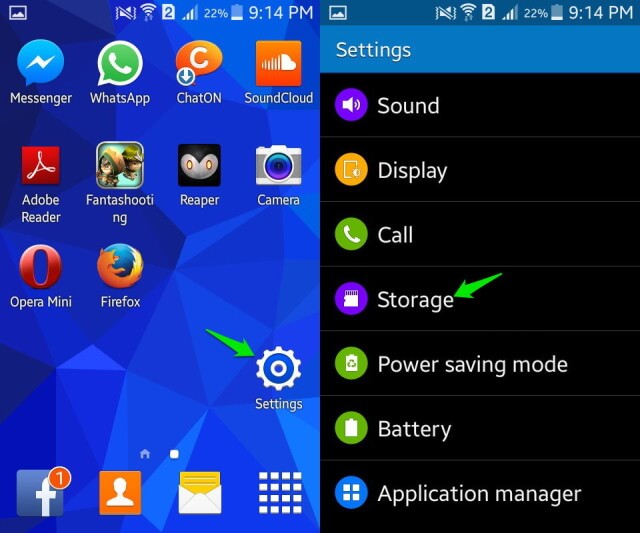
2 lépés Válassza a "Tárolás" ikont.
3 lépés Válassza a képernyőn a "Tárolt adatok" gombot.
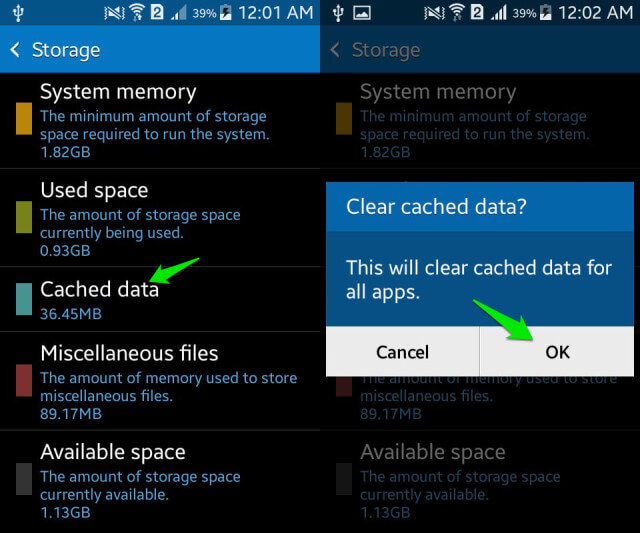
4 lépés Nyomja meg az "OK" gombot annak megerősítéséhez, hogy törli a gyorsítótárat.
Felhívjuk figyelmét, hogy ha az Android rendszer kevesebb, mint az Android4.2, a gyorsítótárat csak egyével törölheti, hogy megoldja az Android.process.media hibáját.
1 lépés Lépjen a "Beállítások"> "Egyéb beállítások"> "Telefon visszaállítása"> "Az összes tartalom és beállítás törlése" elemre.
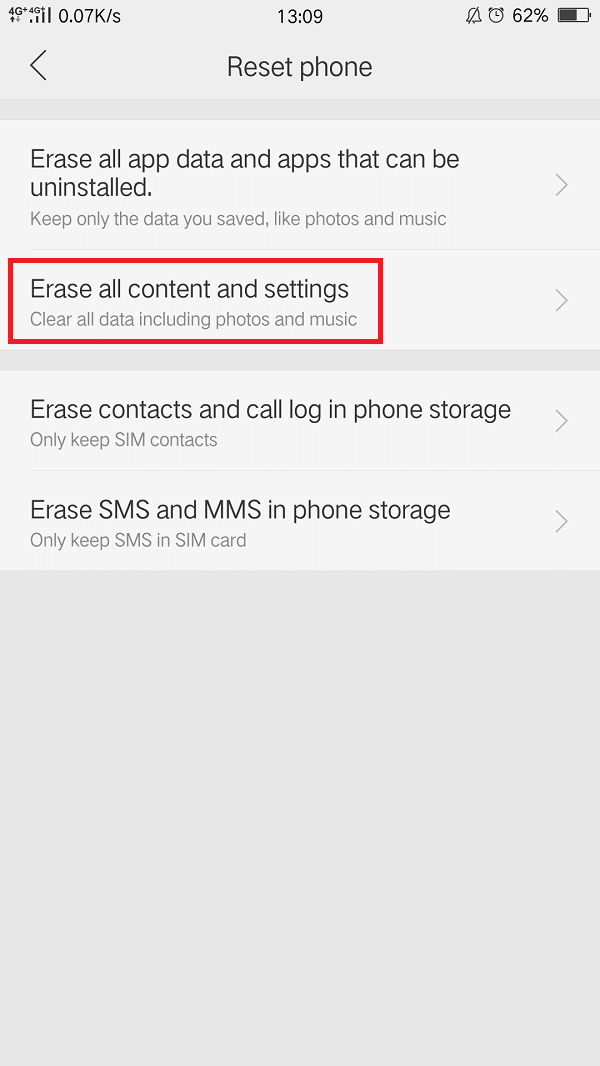
2 lépés Adja meg a jelszavát.

3 lépés A telefon visszaállítása.
Ügyeljen arra, hogy az alaphelyzetbe állítás előtt készítsen biztonsági másolatot minden eszközéről a készülékéről, különben elvesznek.
Ez a cikk magyarázatot ad az Android.process.media leállásának számos okaira, és bevezette 3 legjobb módszerét annak megoldására. Eközben a cikk felajánlotta a legjobb szoftvert a fájlok biztonsági mentéséhez az eszköz rögzítése előtt. Ezért, ha ezzel a problémával szembesül, bármilyen módszert választhat, amely az Ön igényei szerint a legmegfelelőbb. Valójában ez a 3 megoldás a leghatékonyabb módszer, amely sok Android-felhasználót segített az eszközök javításában. Összességében remélem, hogy ez a cikk segít megtudni, hogyan javíthatja az Android.process.media.